1、打开需要制作链接的excel表格。

2、选择一个链接单元格。
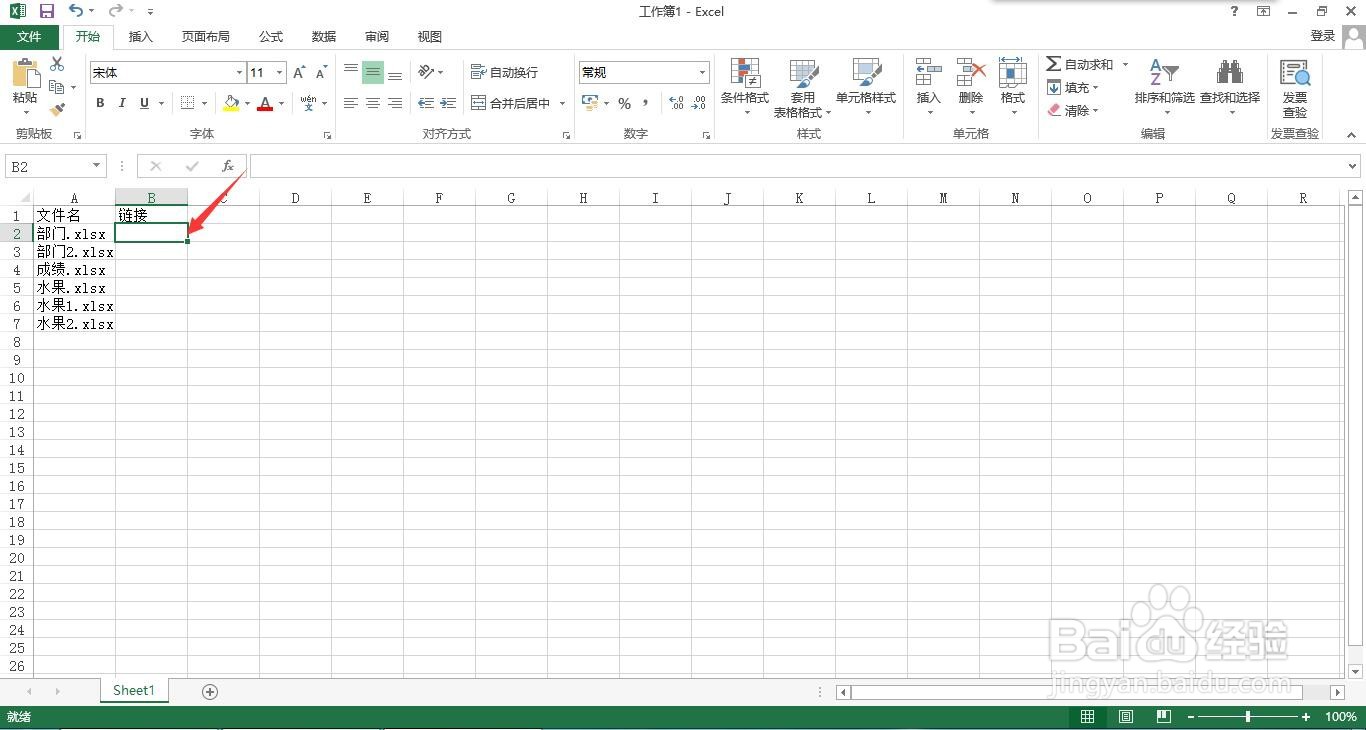
3、点击“公式”菜单。
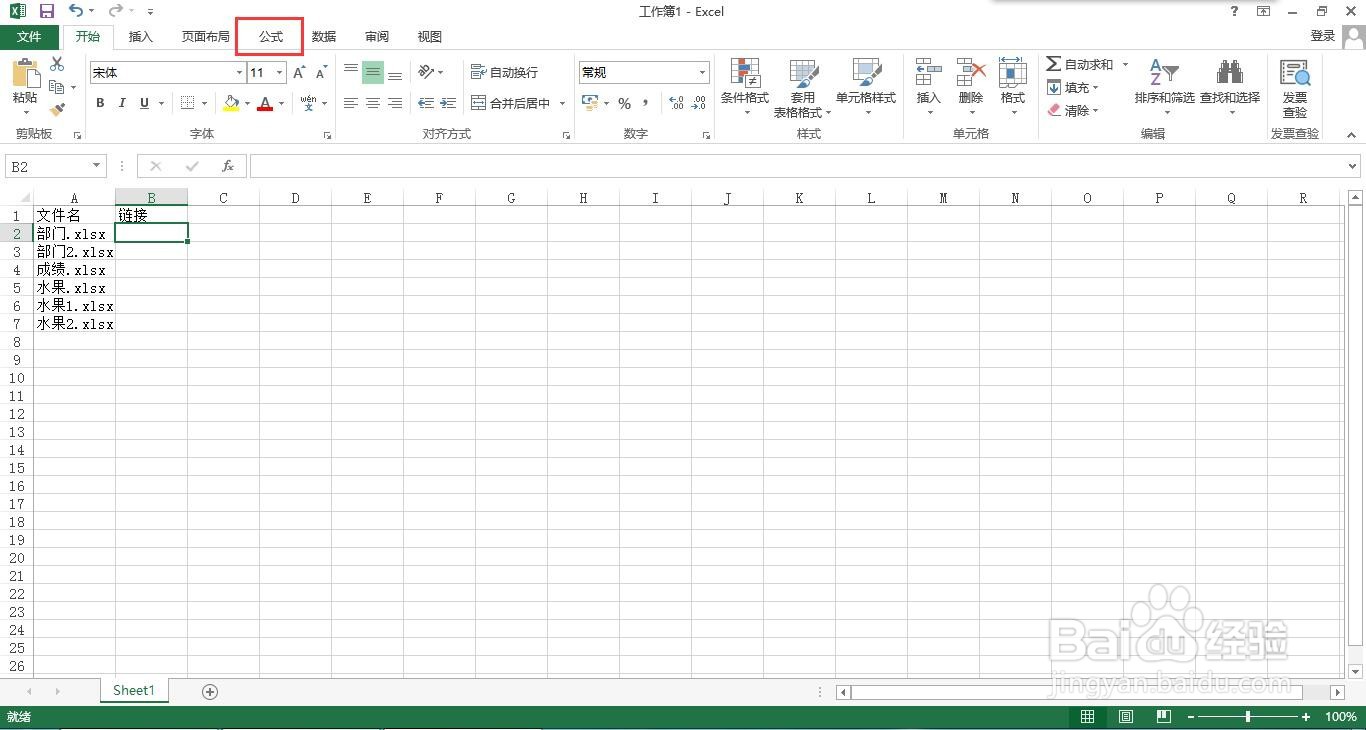
4、点击“插入函数”。
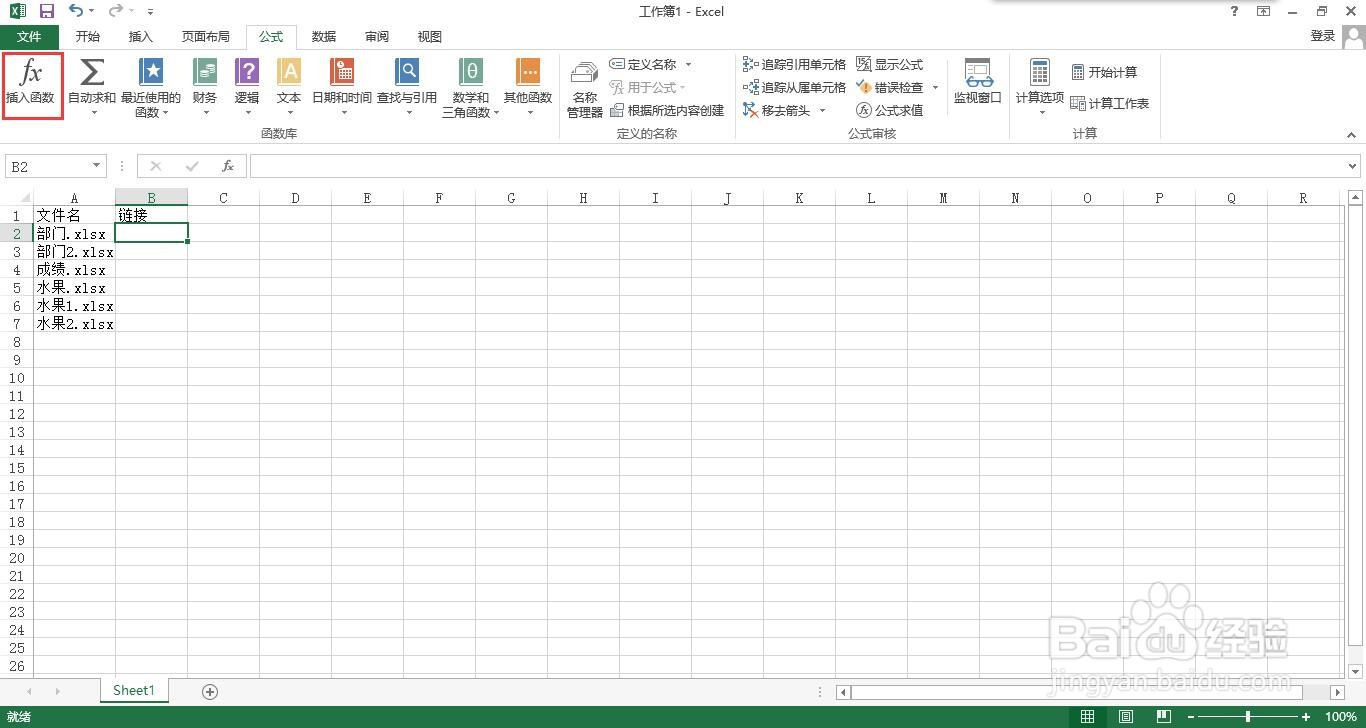
5、选择类别里的“全部”。
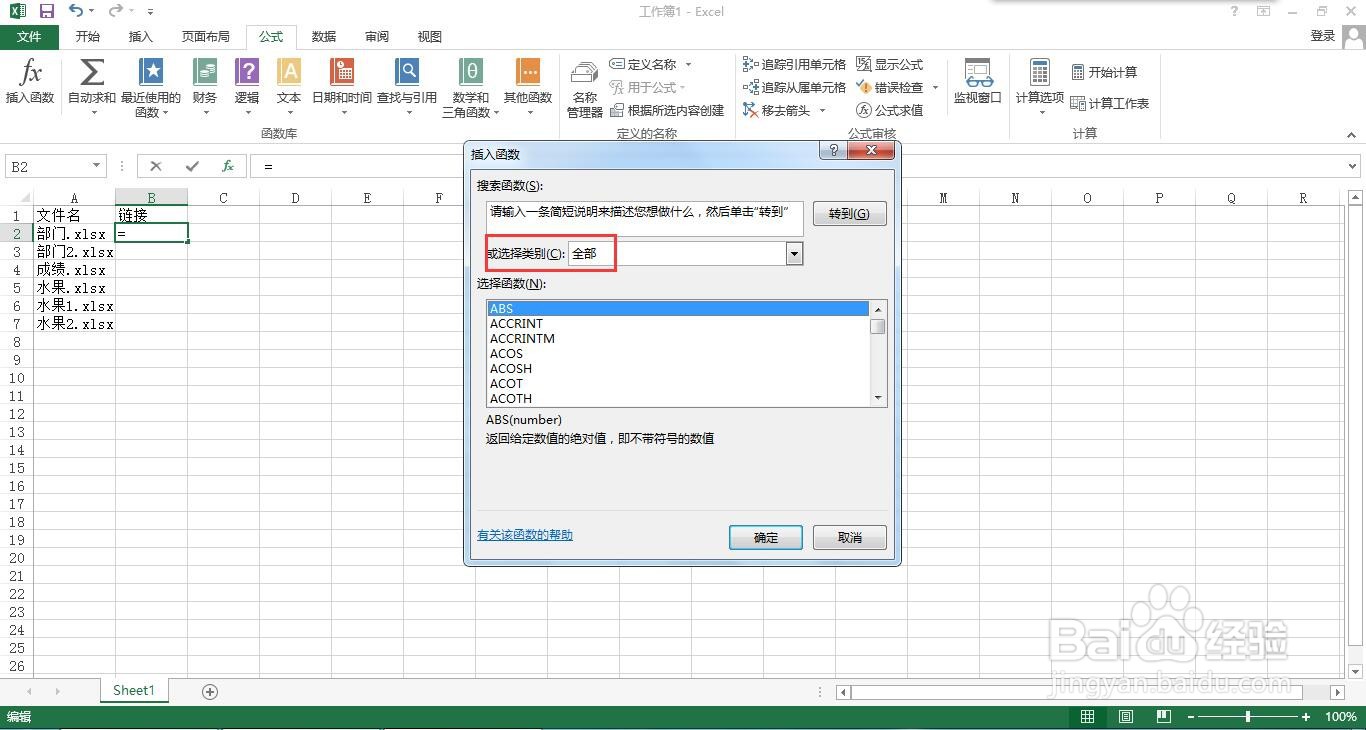
6、选择HYPERLINK

7、点击“确定”。

8、第一项输入"D:\jy\"&A2

9、第二项输入A2

10、可以看到当前文件跳转链接。

11、双击单元格填充公式,这样就完成了文件跳转链接。

时间:2024-10-13 19:41:55
1、打开需要制作链接的excel表格。

2、选择一个链接单元格。
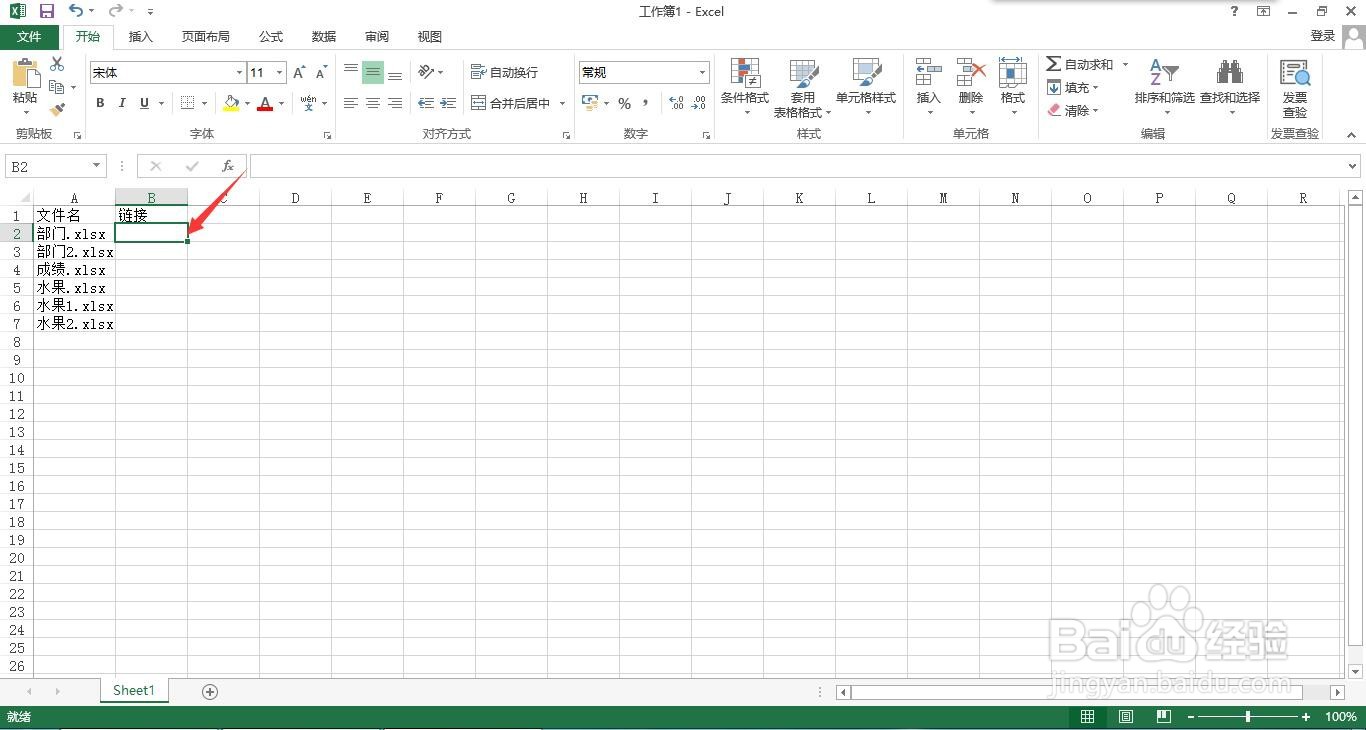
3、点击“公式”菜单。
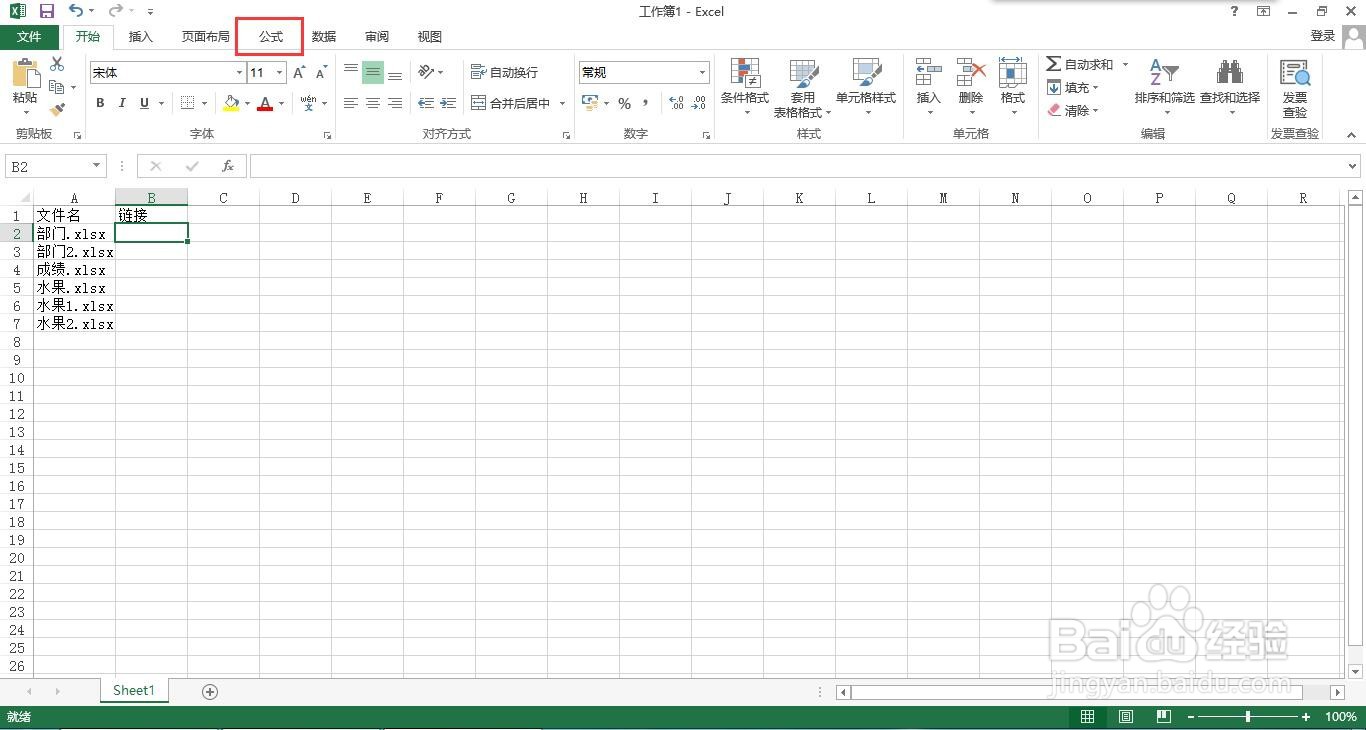
4、点击“插入函数”。
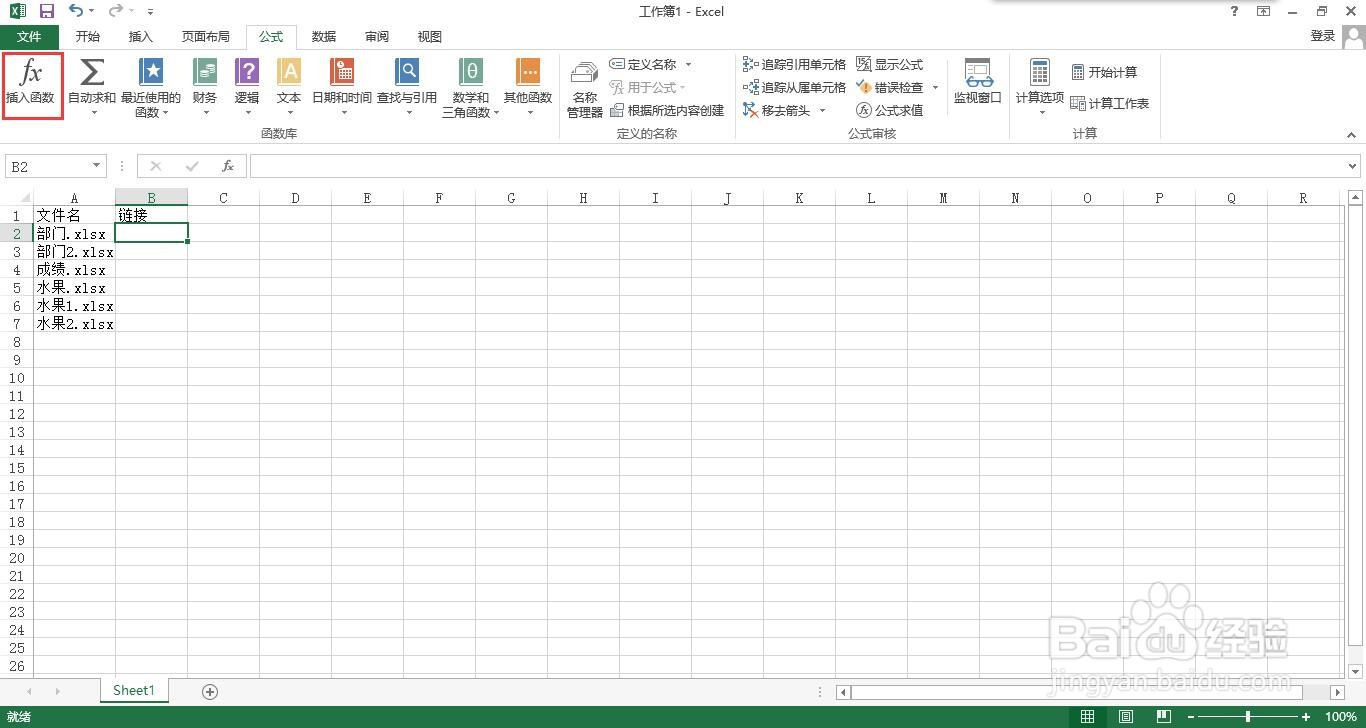
5、选择类别里的“全部”。
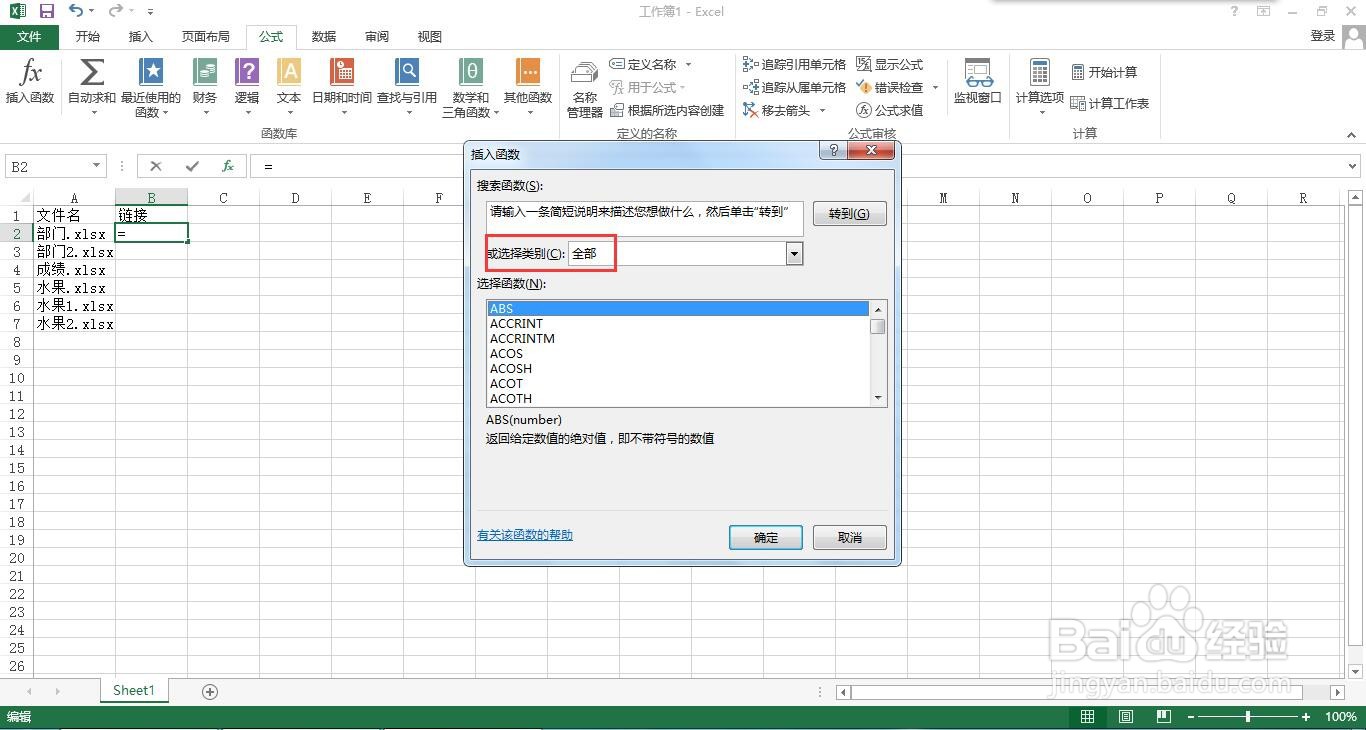
6、选择HYPERLINK

7、点击“确定”。

8、第一项输入"D:\jy\"&A2

9、第二项输入A2

10、可以看到当前文件跳转链接。

11、双击单元格填充公式,这样就完成了文件跳转链接。

